Douyu アプリでデフォルトの解像度を設定する方法と、Douyu Live アプリでライブブロードキャストの解像度を調整する方法を一緒に見てみましょう。
1. 最初のステップは、下の図の矢印で示されている [Douyu Live] アイコンを見つけてクリックすることです。

2. 2 番目のステップでは、ソフトウェアを開いた後、下の図の矢印で示されているライブ ブロードキャスト ルームをクリックします。
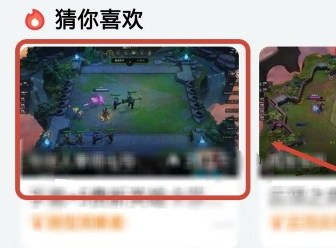
3. 3 番目のステップでは、ライブ ブロードキャスト ルームに入った後、まず画面をクリックし、次の図の矢印で示されているポップアップ メニュー バーの [全画面] アイコンをクリックします。

4. 4 番目のステップでは、全画面モードに切り替えた後、下の図の矢印に従って上部の [Blu-ray 4M/Ultra HD/XX] オプションをクリックします。
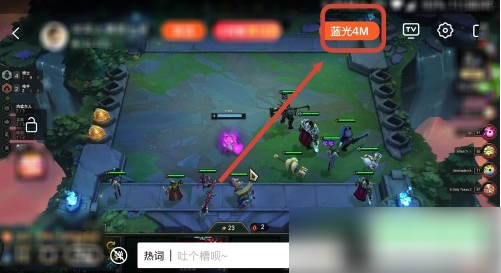
5. ステップ 5: ポップアップ メニュー バーで、下図の矢印に従って、必要に応じて解像度を選択します。

6. 最後に、ライブ ブロードキャストが停止した場合は、下の図の矢印に従って回線を切り替えるか、音声のみを再生することを選択できます。
